Spis treści
Hej, moja wiadomość w iCloud jest niedostępna, ponieważ konta iCloud i iMessage są różne. Jak to rozwiązać? Ciągle otrzymuję wiadomości w iCloud. ze społeczności Apple
To z pewnością rozczarowujące, że otrzymujesz kody błędów, takie jak Wiadomość w iCloud niedostępna, ponieważ konta iCloud i iMessage nie pasują do siebie. Ten błąd może wystąpić na komputerze Mac, iPhonie lub iPadzie. To znak, że Twoje konto iCloud nie synchronizuje się między urządzeniami. Ale nie martw się, ten post od EaseUS pomoże Ci rozwiązać ten komunikat o błędzie niedostępnym.
Pierwsza rzecz do zrobienia: odzyskaj utracone wiadomości z iCloud za pomocą oprogramowania do odzyskiwania danych
Jeśli nie włączyłeś tworzenia kopii zapasowych Time Machine, jak możesz odzyskać swoje wiadomości, takie jak iMessages? Najskuteczniejszą metodą jest wypróbowanie oprogramowania do odzyskiwania danych dla komputerów Mac, które umożliwia odzyskanie wiadomości.
Zdecydowanie zaleca się użycie Kreatora odzyskiwania danych EaseUS dla komputerów Mac . To narzędzie może łatwo odzyskać usunięty iMessage na komputerze Mac oraz trwale usunąć zdjęcia i filmy z iCloud.
Możesz przeczytać instrukcje dotyczące odzyskiwania utraconych wiadomości iMessages za pomocą Kreatora odzyskiwania danych EaseUS dla.
Krok 1. Wybierz odzyskiwanie iCloud
Wybierz zakładkę iCloud z lewej listy, wybierz opcję „Odzyskaj dane z konta iCloud”, aby odzyskać swoje notatki, a następnie kliknij „Dalej”, aby zalogować się na swoje konto iCloud.

Krok 2. Wybierz kategorię „Notatki”.
Oprogramowanie EaseUS szybko przeskanuje wszystkie możliwe do odzyskania dane z Twojego konta iCloud. Zaznacz kategorię „Notatki” i kliknij przycisk „Dalej”.

Krok 3. Odzyskaj notatki z iCloud
Wybierz notatki, które chcesz przywrócić, kliknij ikonę oka, aby wyświetlić podgląd szczegółów, a następnie kliknij przycisk „Odzyskaj”, aby je odzyskać.

Krok 4. Zapisz odzyskane notatki
Wybierz bezpieczne miejsce na dysku twardym komputera Mac, aby zapisać odzyskane notatki. Możesz także zapisać odzyskane notatki na dyskach w chmurze, takich jak DropBox, OneDrive, GoogleDrive itp.

Jeśli uznasz ten post za pomocny, możesz udostępnić go na forach takich jak Reddit, aby pomóc im rozwiązać problemy, takie jak brak synchronizacji iMessage na komputerze Mac :
Poprawka 1. Sprawdź swój Apple ID i konto iMessage, aby naprawić wiadomość niedostępną
Możesz sprawdzić, czy zalogowałeś się na właściwe konto. Wysłane konto może również spowodować wyświetlenie tego komunikatu o błędzie. Wykonaj szczegółowe kroki, aby sprawdzić, czy Apple ID i iMessage są zgodne:
Krok 1. Znajdź „Ustawienia systemu” na swoim urządzeniu. W oknie głównym możesz zobaczyć swój Apple ID, iCloud, multimedia i App Store.
Krok 2. Stuknij w menu Apple ID, aby zobaczyć Apple ID.
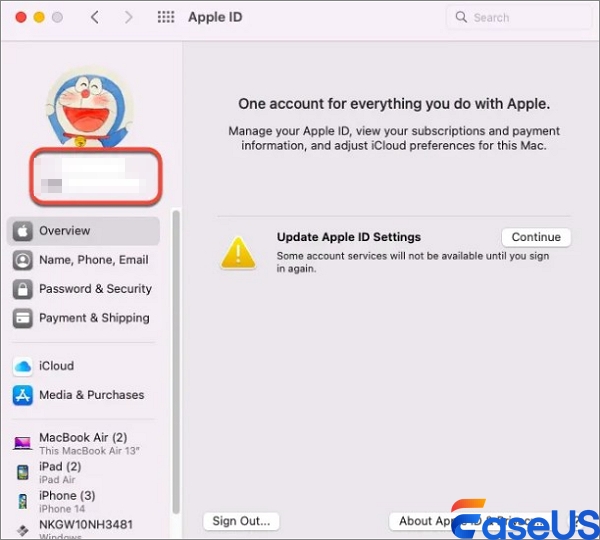
Krok 3. Następnie możesz otworzyć aplikację Wiadomość i wybrać kartę Wiadomość. Następnie wybierz z menu opcję „Preferencje”.
Krok 4. Następnie przejdź do zakładki iMessage na karcie Preferencje i sprawdź swój Apple ID.
Możesz sprawdzić, czy oba konta są niedopasowane. Jeśli któryś z nich to zrobi, wyloguj się, a następnie zaloguj.
Poprawka 2. Sprawdź sieć, aby rozwiązać problem. Wiadomość w iCloud jest niedostępna
Choć również zaniedbane, słabe połączenie internetowe jest również problemem prowadzącym do awarii iCloud. Aby sprawdzić jakość sieci, wykonaj następujące czynności:
Krok 1. Otwórz Lauchpad i znajdź aplikację Terminal.
Krok 2. Otwórz terminal i wprowadź następujące polecenie:
Krok 3. Teraz poczekaj na uruchomienie polecenia, może to zająć kilka sekund.
Jeśli Twoje połączenie internetowe jest problematyczne, możesz spróbować zresetować ustawienia sieciowe na komputerze Mac.
Ostatnie słowa
W tym poście od EaseUS sprawdziliśmy, jak naprawić niedostępną wiadomość w iCloud, sprawdzając, czy Apple ID i konto iMessage są zgodne, czy nie. Jeśli przypadkowo usunąłeś krytyczne wiadomości, użyj Kreatora odzyskiwania danych EaseUS dla komputerów Mac, aby odzyskać utracone wiadomości z iCloud.
Często zadawane pytania dotyczące wiadomości w iCloud są niedostępne
Możesz przeczytać tę część, aby uzyskać więcej informacji na temat tego błędu komunikatu iCloud:
1. Dlaczego moja wiadomość w iCloud jest niedostępna?
Jest wysoce prawdopodobne, że zalogowałeś się na inne konto na swoich urządzeniach, na przykład na iPhonie i komputerze Mac. Lub Twoje wiadomości nie synchronizują się na innym urządzeniu.
2. Jak włączyć Wiadomości w iCloud?
Wykonaj następujące czynności:
Przejdź do Seetings > Twoje imię i nazwisko (konto iCloud) > iCloud. Następnie możesz włączyć, co chcesz.
Powiązane artykuły
-
Jak odzyskać niezapisany dokument programu Word po awarii
![author icon]() Arek/2023/12/29
Arek/2023/12/29
-
Audacity Recording Recovery: Odzyskiwanie usuniętych lub niezapisanych nagrać z Audacity
![author icon]() Arek/2024/03/13
Arek/2024/03/13
-
Napraw nieokreślony błąd podczas kopiowania pliku lub folderu w systemie Windows 10
![author icon]() Brithny/2024/03/13
Brithny/2024/03/13
-
Napraw błąd II-E1003: Błąd instalacji Epic Games nie powiódł się
![author icon]() Arek/2024/04/24
Arek/2024/04/24